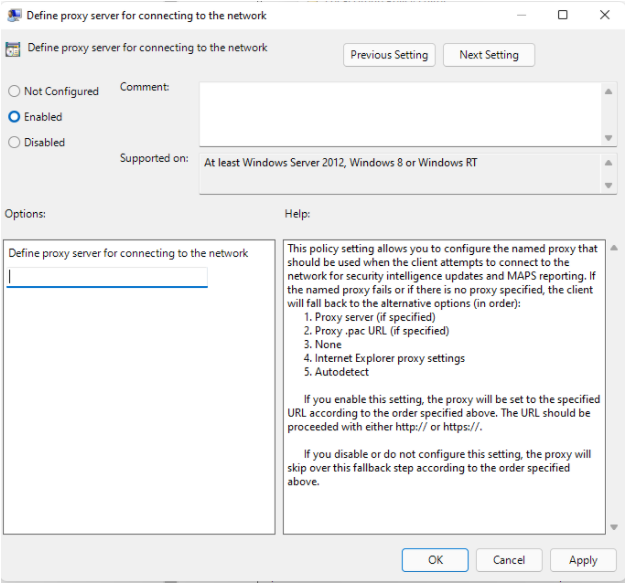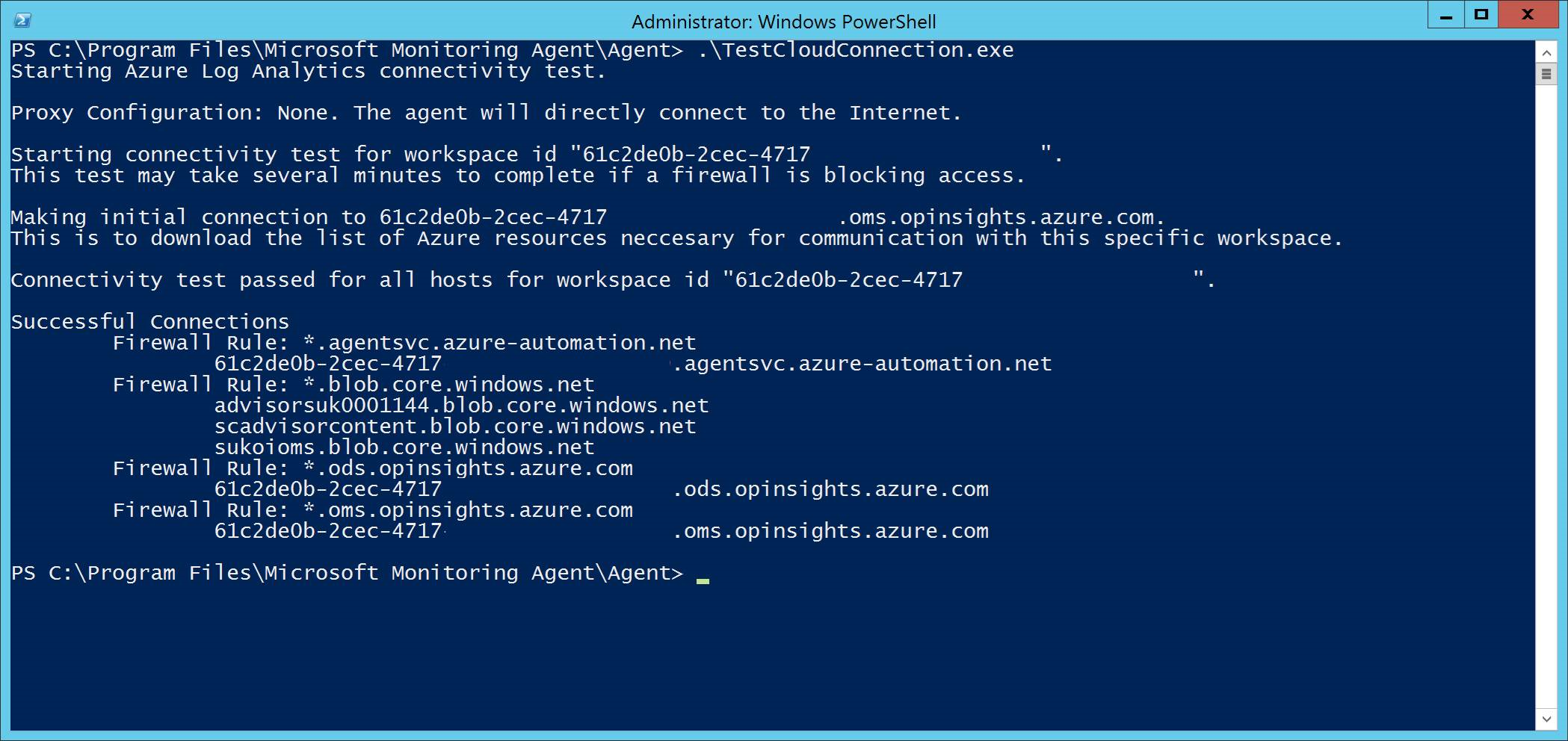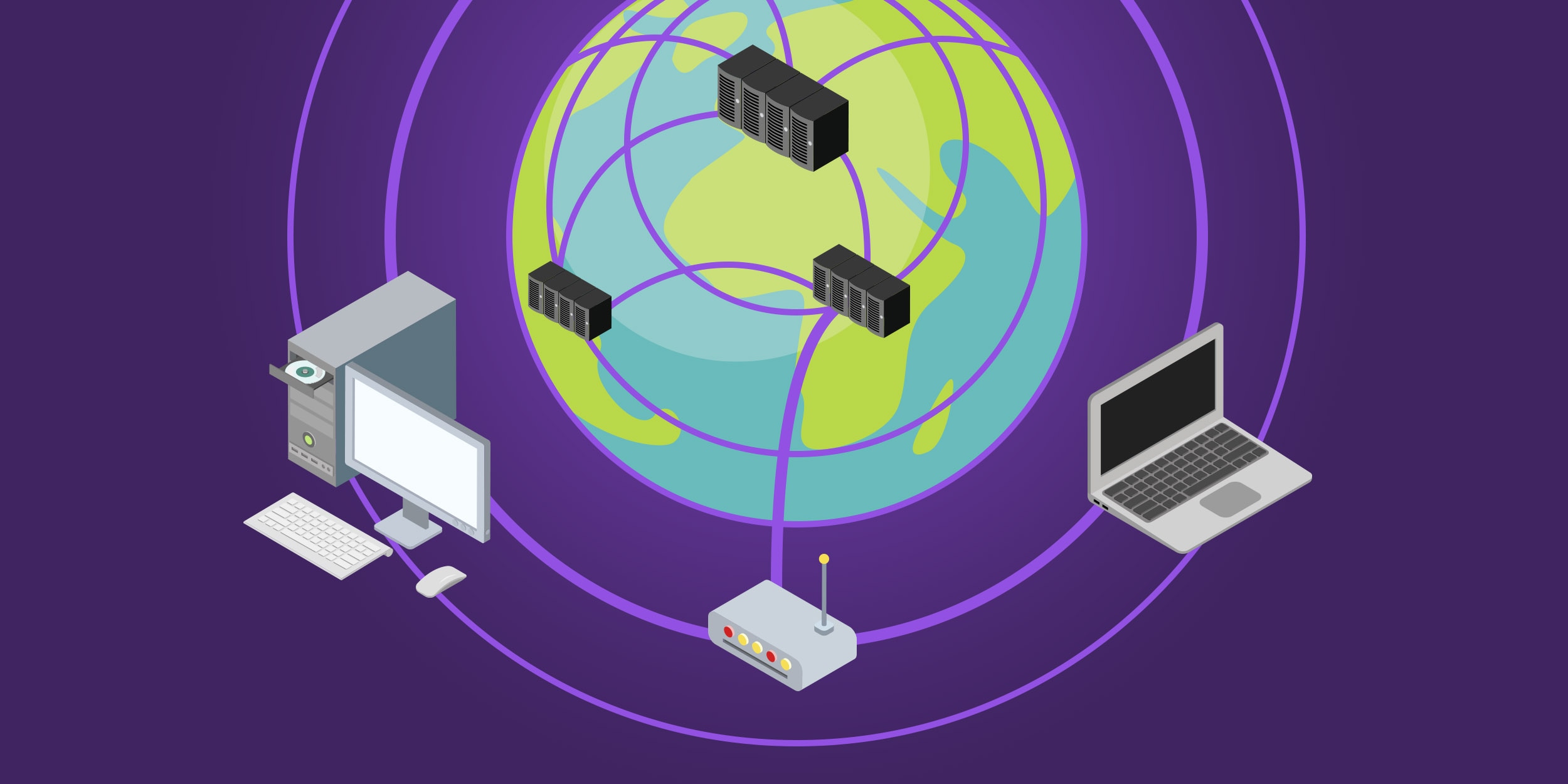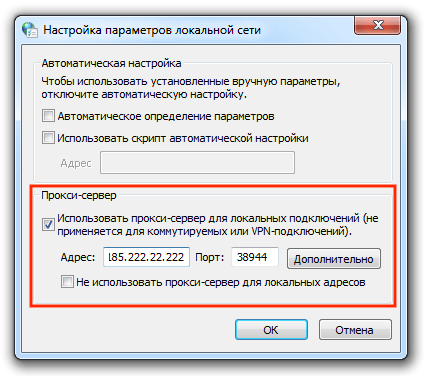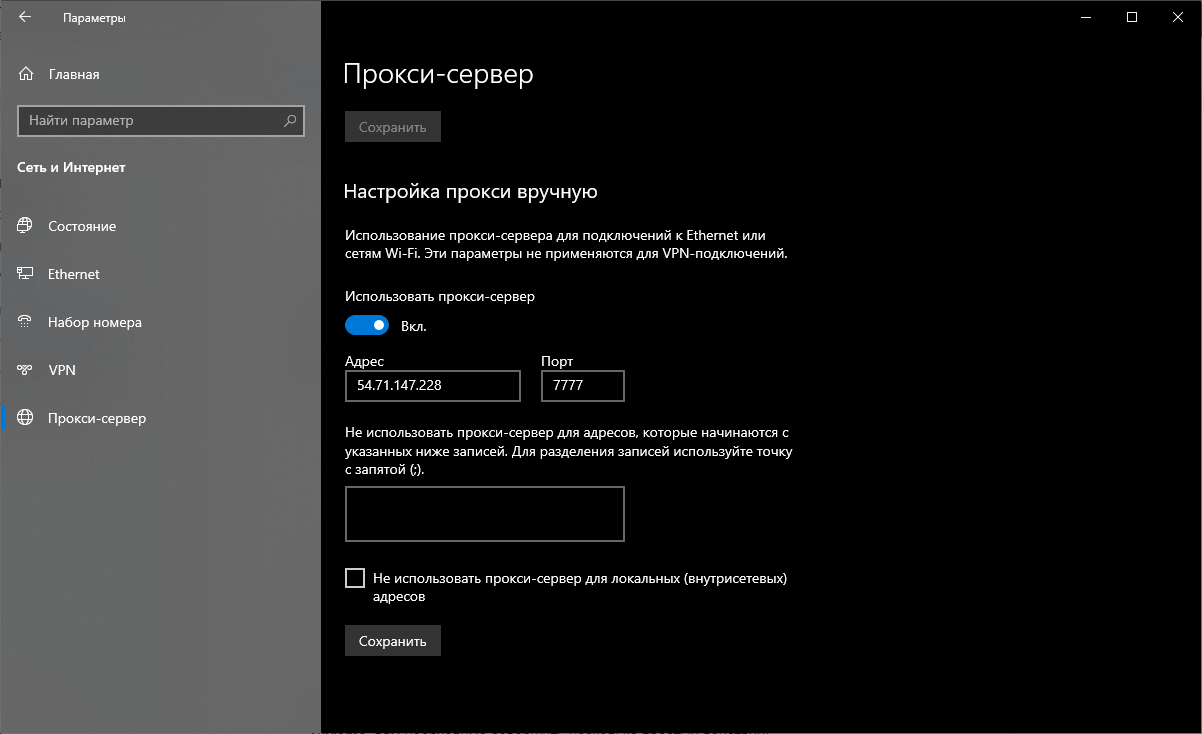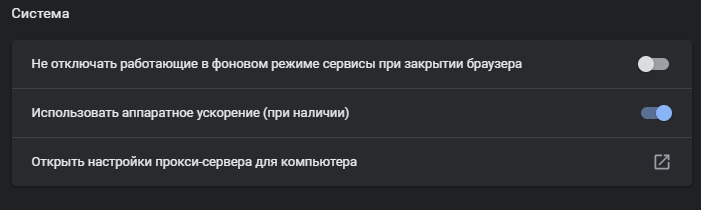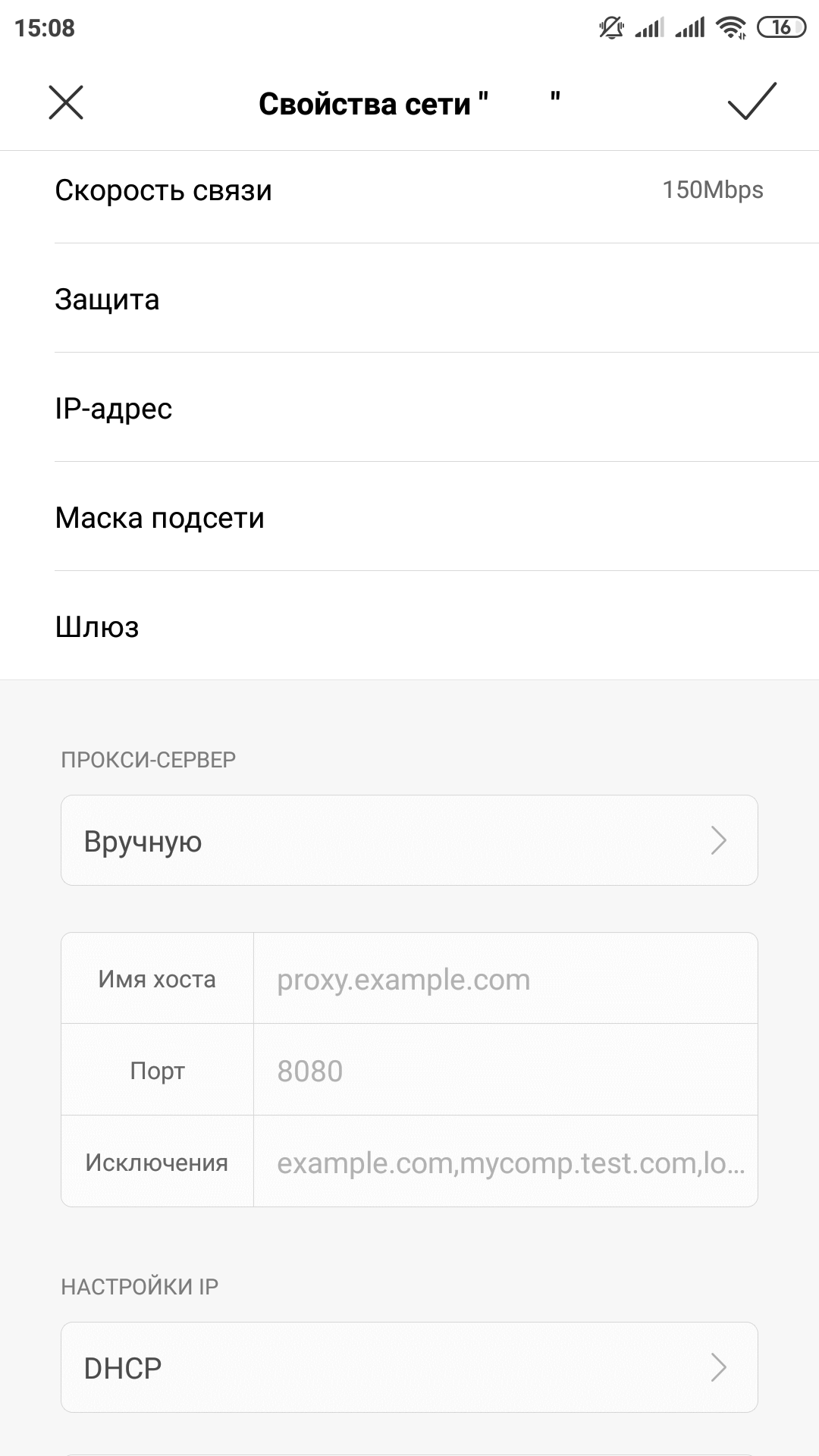как создать свой прокси сервер на windows 10
Как настроить прокси-сервера на Windows 10
В наше время доступность и анонимность является одним из главных факторов серфинга в Сети. Из-за постоянных блокировок как ресурсов, так и самих приложений, становится невозможно пользоваться привычными для нас вещами.
Для настройки необходимо где-то достать IP-адреса, и это можно сделать на proxys.io. На сайте можно по очень низким ценам купить прокси России. Да, в интернете довольно много публичных прокси-серверов, но если вы хотите качественного и быстрого соединения без блокировок различными сервисами, там как публичными прокси пользуются многие пользователи и большинство из них уже находится в черных списках поисковых систем и социальных сетей, поэтому рекомендуется использовать только покупные сервера.
Как настроить прокси на Windows 10
Microsoft Windows 10 – это современная операционная система, которая поддерживает как старые протоколы IP/TCP версии 4, так и версии 6. Проблема протокола IPv4 заключается в его ограниченных адресах, которых существует всего 4 млрд., но при этом и доверие к таким IP гораздо выше, особенно это касается в России. Поэтому, если вы используете сайты России и СНГ, а также парсинговый софт, который ориентирован на российский регион, то необходимо использовать IPv4. Если же вы используете для работы зарубежный софт и ориентация вашей работы идет на «Запад», в том числе вы хотите пользоваться анонимно иностранными ресурсами, то следует использовать IPv6, так как там этот стандарт сильнее распространен.
Небольшой ликбез закончили, теперь давайте поговорим на нашу основную тему: «Настройка прокси на Windows 10». Итак, в Windows 10, по сути, существуют две панели управления – современная и классическая. Чтобы настроить прокси сервер, вам необходимо знать IP-адрес и порт, через который и будет происходить соединение. Для настройки прокси-сервера есть простой способ.
Необходимо зайти в приложение «Параметры» –> «Сеть и Интернет» –> вкладка «Прокси-сервер» – да, для этого дела в системе отдельно сделана страница.
Листаем вниз и видим настройки прокси. Далее переводим ползунок в позицию «Вкл.» и нам становятся доступны настройки прокси-сервера. После необходимо ввести данные, а именно: IP-адрес прокси-сервера и его порт. Также в системе есть отельное окно для исключений, где вы можете задать адреса сайта или IP, по переходу которым не будет использоваться прокси. Также если вы хотите полной анонимности, то можете не ставить галочку в конце, которая обеспечивает прокси-соединение даже на уровне сети, правда в данном случае, скорее всего, Сеть не будет работать. Таким образом прокси Windows 10 настраивается на компьютере. Если же не хотите использовать прокси у себя на ПК, ты вы можете его временно отключать через тот же параметр «Использовать прокси-сервер».
Как настроить прокси сервер на Windows 10 (классическая инструкция)
Еще в Windows 10 настроить прокси можно и при помощи стандартной Панели управления, далее пойдет пошаговая инструкция.
Настройка прокси вручную на Windows 10 производится в «Панели управления» – «Сеть и Интернет» – «Свойства браузера» – вкладка «Подключения».
Далее нажимаем настройки сети, и вы перейдете в «Настройку параметров локальной сети». Далее в опции «Прокси-сервер» подставьте галочку «Использовать прокси-сервер для локальных подключений». После аналогичным образом прописываем IP-адрес и порт. Также здесь доступна опция – «Не использовать прокси-сервер для локальных адресов».
Если хотите более точно настроить прокси-сервер, то перейдите в меню «Дополнительно» и там будут находится параметры прокси-сервера. Здесь вы можете для каждого протокола задать отдельное подключение, а можете и одно для всех, если нажмете на чекбокс «Один прокси сервер для всех протоколов». В новой панели управления Windows 10 из первого способа все проколы (HTTP, HTTPS, FTP и Socks) выбраны по умолчанию. Внизу в этом окне есть графа «Исключения», где вы можете добавить адреса, для которых не будет использоваться данный прокси сервер Windows 10.
Кстати, стоит отметить, что в браузерах по типу Chrome и Internet Explorer настройка прокси сервера Windows 10 происходит, опираясь на стандартные настройки вашего компьютера. То есть, если вы в Параметрах или Панели управления задали настройки прокси, то и в браузерах они будут по умолчанию.
Исключением разве что является Firefox, для которого прокси можно задать отдельно. Все остальные браузера на основе Chromium и EdgeHTML используют стандартные настройки ПК.
Вот так довольно просто происходит настройка прокси сервера Windows 10 вручную.
Как настроить прокси-сервер на Windows 10

Сегодня поговорим о пошаговой настройке прокси в Windows 10. В “десятке” промежуточные серверы подключаются в самой системе, но такой способ сработает не у всех. Поэтому мы также покажем альтернативные варианты.
Кому подойдёт этот способ?
Если у вас публичный прокси – это значит без логина и пароля – то пропускайте следующие пункты и переходите к мануалу, потому что у вас всё сработает. К каждому шагу инструкции мы привели скриншоты для наглядности.
А кому не подойдёт?
Вам не подойдёт этот способ, если ваши прокси защищены логином и паролем. Всё потому, что настройки системы “Виндовс 10” не поддерживают защищённые айпи-адреса. Полей для логина и пароля просто нет. “Винда” принимает только публичные промежуточные серверы.
Какие есть альтернативные варианты?
Здесь есть два варианта:
Чаще всего не поддерживают использование прокси софты на компьютере, например десктопная версия Viber. Но если вы хотите добавить айпи в мобильном приложении, а там нельзя, то прочитайте нашу статью по настройке прокси на Android. В ней мы написали, как решить эту проблему.
Инструкция
Всё, айпи-адрес добавили. Чтобы отключить его, проделываем путь Пуск —> Параметры —> Прокси-сервер и в пункте “Использовать прокси-сервер” перетаскиваем ползунок на “Выкл.”.
Где купить прокси для Windows 10
Предлагаем купить резидентские прокси для Windows 10 на нашем сайте. Предлагаем как IPv4, так и IPv6 адреса. Они подходят для разных задач. Но имейте в виду: наши айпи защищены логином и паролем, поэтому их нельзя подключить с помощью инструкции выше. Только непосредственно в мессенджере/софте/браузере или через стороннюю утилиту.
Если возникнут проблемы с настройкой – пишите в саппорт. Он онлайн 24/7 и отвечает максимум за 5 минут.
Комментарии
Добавлять комментарии могут только пользователи! Войти
ПРОКСИ БЛОГ
Что такое прокси? Как установить прокси на адроид? Чем отличается http от socks? Как соблюдать анонимность в интернете? На эти и многие другие вопросы, вы найдете ответы на страницах нашего блога. Помимо этого здесь же мы будем публиковать все связанное с работой сервиса и проводимых акциях. Следите за новостями!
Настройка параметров прокси-сервера устройства и соединения с Интернетом
Область применения:
Датчик Defender для конечной точки требует от Корпорации Майкрософт Windows HTTP (WinHTTP) для отчета о данных датчиков и связи со службой Defender для конечных точек.
Встроенный датчик Defender for Endpoint работает в системном контексте с помощью учетной записи LocalSystem. Датчик использует службы http Windows Microsoft (WinHTTP), чтобы включить связь с облачной службой Defender для конечной точки.
Для организаций, которые используют прокси-связи в качестве шлюза в Интернет, можно использовать защиту сети для расследования событий подключения, которые происходят за прокси вперед.
Параметр конфигурации WinHTTP не зависит от параметров прокси-сервера Windows Интернета (WinINet) и может открыть прокси-сервер только с помощью следующих методов обнаружения:
Методы автоматического обнаружения:
Протокол автоматического обнаружения веб-прокси (WPAD)
Если вы используете прозрачный прокси или WPAD в сетевой топологии, вам не нужны специальные параметры конфигурации. Дополнительные сведения об исключениях URL-адресов Defender для конечной точки в прокси-сервере см. в ссылке Включить доступ к URL-адресам службы Defender для конечных точек на прокси-сервере.
Конфигурация статического прокси вручную:
Конфигурация на основе реестра
WinHTTP, настроенная с помощью команды netsh: подходит только для настольных компьютеров в стабильной топологии (например: рабочий стол в корпоративной сети за одним прокси-сервером)
Настройка прокси-сервера вручную с использованием статического прокси-сервера на основе реестра
Настройка статического прокси-сервера на основе реестра для датчика обнаружения и ответа (EDR) defender для отчета о диагностических данных и связи с службами Defender для конечных точек, если компьютеру не разрешено подключение к Интернету.
При использовании этого параметра в Windows 10 или Windows 11 или Windows Server 2019 или Windows Server 2022 рекомендуется создать следующее (или более позднее) и совокупное обновление:
Эти обновления улучшают подключение и надежность канала CnC (Command and Control).
Статический прокси также настраивается с помощью групповой политики (GP). Групповые политики можно найти в следующих статьях:
Установите его для включения и выберите отключение использования прокси-сервера с проверкой подлинности.
Административные шаблоны > Windows компоненты > сбора и предварительного просмотра > настраивают подключенные пользовательские интерфейсы и телеметрию:
| Групповая политика | Раздел реестра | Запись реестра | Значение |
|---|---|---|---|
| Настройка использования прокси-сервера с проверкой подлинности для подключенного пользователя и службы телеметрии | HKLM\Software\Policies\Microsoft\Windows\DataCollection | DisableEnterpriseAuthProxy | 1 (REG_DWORD) |
| Настройка подключенных пользовательских интерфейсов и телеметрии | HKLM\Software\Policies\Microsoft\Windows\DataCollection | TelemetryProxyServer | servername:port or ip:port Например: 10.0.0.6:8080 (REG_SZ) |
Настройка статического прокси-сервера для антивирусная программа в Microsoft Defender
антивирусная программа в Microsoft Defender облачной защиты обеспечивает почти мгновенную автоматизированную защиту от новых и возникающих угроз. Обратите внимание, что подключение требуется для настраиваемой индикаторов, когда антивирус Defender является активным решением для борьбы с вирусами; и для EDR в режиме блокировки даже при использовании решения, не в microsoft, в качестве основного решения противомалярийных программ.
Настройка статического прокси-сервера с помощью групповой политики, найденной здесь:
Административные шаблоны > Windows компоненты > антивирусная программа в Microsoft Defender > прокси-сервер для подключения к сети.
Установите его для включения и определите прокси-сервер. Обратите внимание, что URL-адрес должен иметь http:// или https://. Поддерживаемые версии для https:// см. в антивирусная программа в Microsoft Defender обновлениях.
В ключе реестра политика задает значение реестра HKLM\Software\Policies\Microsoft\Windows Defender ProxyServer как REG_SZ.
Значение реестра принимает ProxyServer следующий формат строки:
В целях устойчивости и в режиме реального времени облачной защиты антивирусная программа в Microsoft Defender кэшет последнего известного рабочего прокси-сервера. Убедитесь, что решение прокси не выполняет проверку SSL, так как это позволит разорвать безопасное облачное подключение.
антивирусная программа в Microsoft Defender не будет использовать статический прокси-сервер для подключения к Windows обновления или Обновления Майкрософт для скачивания обновлений. Вместо этого он будет использовать прокси всей системы, если настроен для использования Windows Update, или настроенный внутренний источник обновления в соответствии с настроенным порядком отката.
При необходимости можно использовать административные шаблоны > Windows Компоненты > антивирусная программа в Microsoft Defender > Определение прокси-автоконфигурации (.pac) для подключения к сети, если необходимо настроить расширенные конфигурации с несколькими прокси-серверами, Используйте административные шаблоны > Windows Компоненты > антивирусная программа в Microsoft Defender > Определите адреса для обхода прокси-сервера, чтобы предотвратить антивирусная программа в Microsoft Defender использование прокси-сервера для этих назначений.
Вы также можете использовать PowerShell с помощью Set-MpPreference cmdlet для настройки этих параметров:
Настройка прокси-сервера вручную с помощью команды netsh
Используйте команду netsh для настройки статического прокси на уровне системы.
Откройте командную строку с повышенными правами:
Введите следующую команду и нажмите клавишу ВВОД:
Пример: netsh winhttp set proxy 10.0.0.6:8080
Чтобы сбросить прокси winhttp, введите следующую команду и нажмите клавишу ВВОД:
Включить доступ к URL-адресам службы «Защитник Майкрософт для конечных точек» на прокси-сервере
Если прокси-сервер или брандмауэр блокирует весь трафик по умолчанию и пропускает только определенные домены, добавьте домены, перечисленные в загружаемой электронной таблице, в список разрешенных доменов.
В следующей загружаемой таблице перечислены службы и связанные с ними URL-адреса, к которые должна подключаться ваша сеть. Убедитесь, что нет брандмауэра или правил фильтрации сети, которые бы отказывали в доступе к этим URL-адресам, или вам может потребоваться создать правило разрешить специально для них.
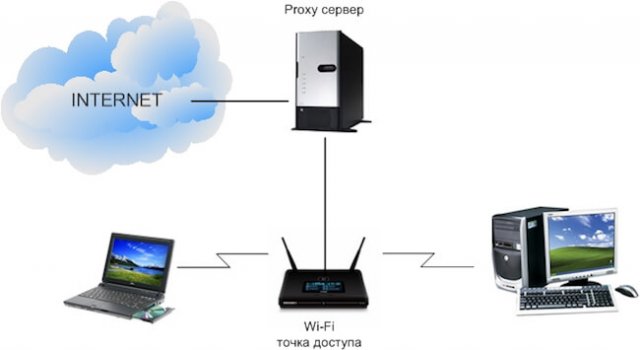



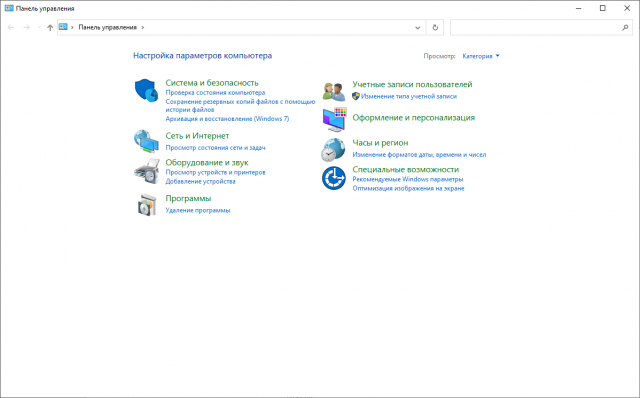
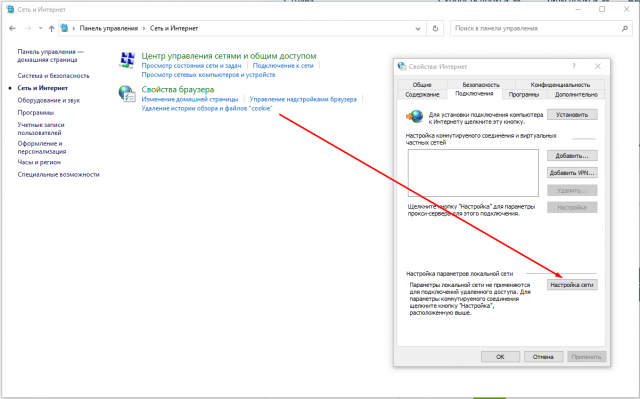
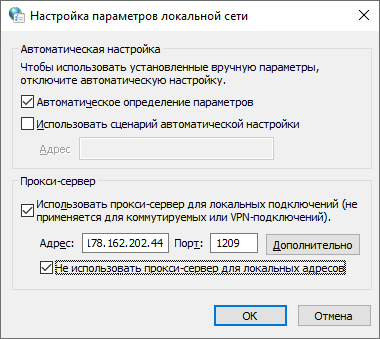
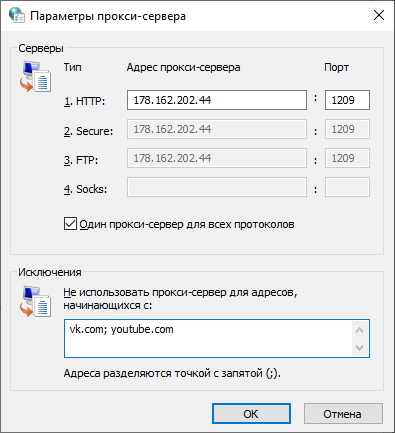
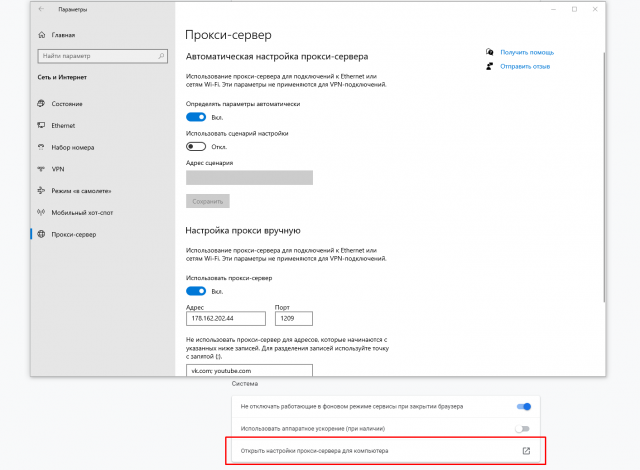
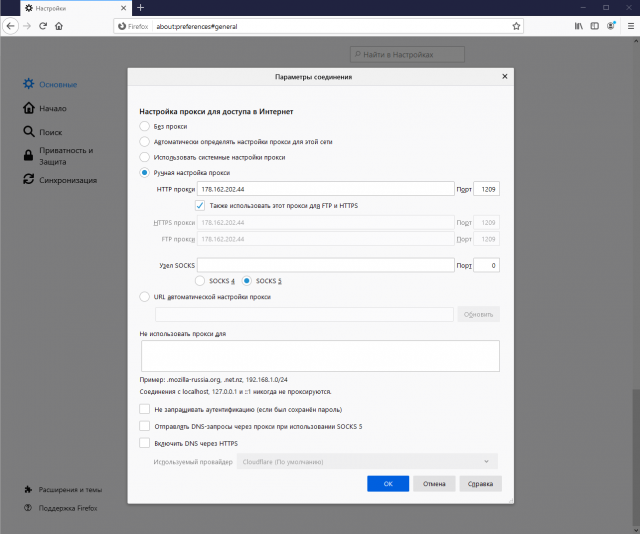
.png)
.png)
.png)
.png)
.png)